6 Najlepsze alternatywy dla Microsoft Office

Jeśli szukasz najlepszych alternatyw dla Microsoft Office, oto 6 doskonałych rozwiązań, które możesz wypróbować.

Aby wykonać konkretne zadania, twoje konto musi mieć uprawnienia administratora. To może wyjaśnić, dlaczego, gdy próbujesz postępować zgodnie z instrukcjami, rzeczy nie idą tak, jak się tego spodziewałeś.
Mogłeś popełnić błąd, postępując zgodnie z instrukcjami, lub być może twoje konto nie ma niezbędnych uprawnień administratora, aby wykonać to zadanie. Dobrą wiadomością jest to, że istnieją proste sposoby na sprawdzenie, jaki typ konta posiadasz.
Spis treści
1. Sprawdź uprawnienia administracyjne w ustawieniach
Aby otworzyć ustawienia, naciśnij klawisze Windows i I. Przejdź do sekcji konto, a pod swoim zdjęciem profilowym powinieneś zobaczyć, czy masz uprawnienia administracyjne.
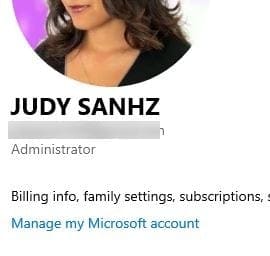
2. Sprawdź typ konta w użytkownikach lokalnych i grupach
Najszybszym sposobem na otwarcie lokalnych użytkowników i grup jest wpisanie lusrmgr.msc w pasku wyszukiwania. Jeśli wolisz, możesz także kliknąć prawym przyciskiem w menu start Windows i kliknąć na zarządzanie komputerem. Kiedy pojawi się nowe okno, kliknij na lokalnych użytkowników i grupy, a następnie wybierz opcję grupy.
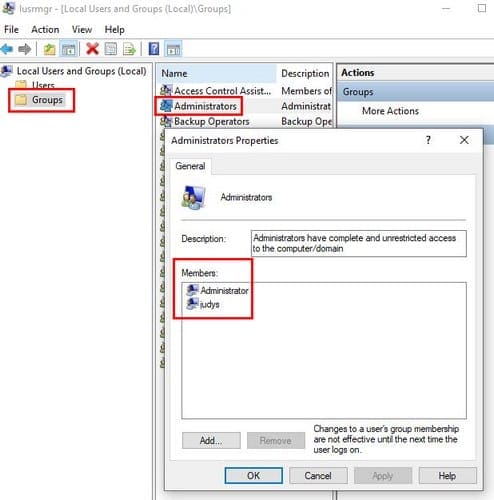
Znajdź opcję Administratorzy i kliknij dwukrotnie. Powinno się pojawić okno właściwości administratora, w którym zobaczysz, jakie konta mają uprawnienia administracyjne w polu członków.
3. Użyj wiersza poleceń, aby sprawdzić typ konta
Wiersz poleceń oferuje również szybki sposób na sprawdzenie, czy masz standardowe konto użytkownika. Otwórz wiersz poleceń za pomocą paska wyszukiwania i wpisz:
net user (nazwa_konta)
Wpis powinien wyglądać następująco: net user judys
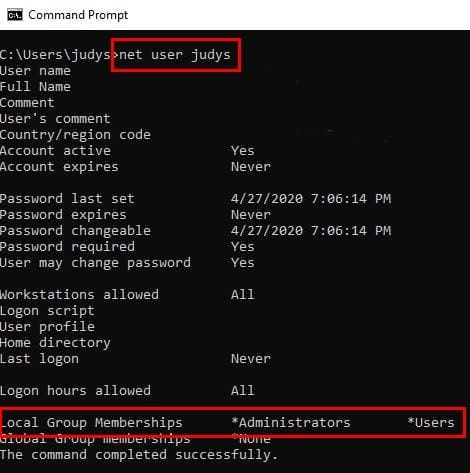
Jeśli w sekcji członkostwa grupy lokalnych widzisz tylko użytkowników, to masz standardowe konto użytkownika. Jeśli widzisz zarówno administratorów, jak i użytkowników, to masz uprawnienia administracyjne.
4. Użyj zarządzania komputerem, aby sprawdzić typ konta
Wyszukaj opcję zarządzania komputerem w pasku wyszukiwania. Jeśli nie jest rozszerzona, kliknij na menu rozwijane Narzędzia systemowe. Teraz kliknij na opcję lokalni użytkownicy i grupy. Wybierz ga użytkowników i znajdź konto, które chcesz sprawdzić. Kliknij prawym przyciskiem na koncie i wybierz opcję właściwości.
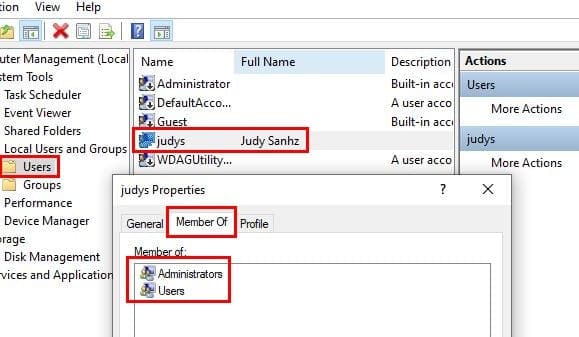
Kliknij na kartę członek grupy, a jeśli jest napisane zarówno administratorzy, jak i użytkownicy, masz uprawnienia administracyjne. Jeśli widnieje tylko napis użytkownicy, masz standardowe konto.
5. Określenie typu konta za pomocą Windows PowerShell
W przypadku PowerShell sprawy wyglądają nieco inaczej, ale nadal możliwe jest sprawdzenie, czy masz konto lokalne. Otwórz PowerShell, klikając prawym przyciskiem na menu start Windows i wybierz tę, która mówi Administrator.
Pierwsze polecenie, które musisz wpisać, to whoami, a następnie naciśnij klawisz enter. Drugie polecenie do wpisania to:
Get-LocalUser -Name nazwa_użytkownika | Select PrincipalSource
Zamień „nazwa_użytkownika” na nazwę użytkownika wyświetlaną po komendzie whoami.
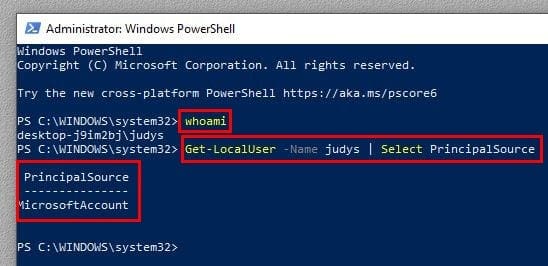
Jeśli masz tylko konto lokalne, nie będzie napisane MicrosoftAccount, ale Local.
6. Zobacz typ konta Windows za pomocą panelu kontrolnego
Użyj paska wyszukiwania, aby znaleźć opcję Panel sterowania i naciśnij Enter, aby go otworzyć. Gdy jest już otwarty, przejdź do kont użytkowników i kliknij na opcję kont użytkowników. Musisz kliknąć tę samą opcję dwukrotnie. Po prawej stronie swojego zdjęcia profilowego i pod swoim adresem e-mail zobaczysz, czy twoje konto jest kontem administracyjnym.
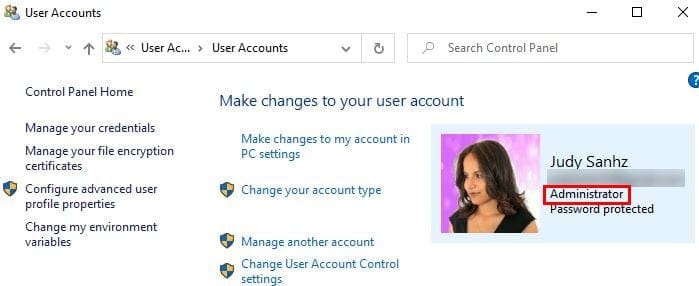
Wnioski
Posiadanie konta administracyjnego jest niezbędne do wykonania niektórych zadań. Teraz możesz sprawdzić, czy twoje konto ma uprawnienia do przeprowadzania tych zadań, czy nie. Czy twoje konto jest kontem administracyjnym?
Jeśli szukasz najlepszych alternatyw dla Microsoft Office, oto 6 doskonałych rozwiązań, które możesz wypróbować.
Ten poradnik pokazuje, jak stworzyć skrót na pulpicie Windows, który otwiera wiersz poleceń w określonej lokalizacji katalogu.
Spotify może być irytujące, jeśli uruchamia się automatycznie za każdym razem, gdy uruchomisz komputer. Wyłącz automatyczne uruchamianie, korzystając z tych kroków.
Zastanawiasz się, jak przenieść pliki z Windows na urządzenia iPhone lub iPad? Ten krok po kroku przewodnik pomoże Ci w tym z łatwością.
Coś poszło nie tak i Twój PIN nie jest dostępny w systemie Windows? Nie panikuj! Istnieją dwa skuteczne rozwiązania, aby naprawić ten problem i przywrócić dostęp do PIN-a.
Dowiedz się, jak zainstalować macOS na komputerze z Windows za pomocą szczegółowego przewodnika, który pokazuje dokładnie, jak uzyskać system operacyjny Apple na urządzeniu Microsoft.
Dowiedz się, jak łatwo i szybko włączyć tryb ciemny w Skype na swoim komputerze z systemem Windows 11 w mniej niż jedną minutę.
Uzyskaj sprawdzone kroki, aby zobaczyć, jak wyświetlić historię odtwarzania na Spotify w odtwarzaczu internetowym, na Androidzie i w aplikacji internetowej Windows.
Ten przewodnik pokazuje, jak zmienić ustawienia UAC w systemie Microsoft Windows.
Zastanawiasz się, jak dezaktywować Microsoft Copilot, sztuczną inteligencję, która jest standardem w Windows i Edge? Postępuj zgodnie z naszym przewodnikiem krok po kroku, aby dowiedzieć się więcej.
W tym poście pokazujemy dwa sposoby na wyczyszczenie kolejki drukowania w systemie Microsoft Windows.
Czy potrzebujesz zobaczyć, ile miejsca zajmują utwory Spotify? Oto kroki, które należy wykonać dla urządzeń Android i Windows.
Jeśli próbujesz naprawić kod błędu 0x80860010 na swoim komputerze, znajdź tutaj możliwe rozwiązania.
Dowiedz się, jak rozwiązać powszechny problem, gdy ekran miga w przeglądarce internetowej Google Chrome.
Defragmentacja komputera jest kluczowa dla jego kondycji, ale czy wiesz, jak zrobić to ręcznie? Defragmentacja jest kluczowa dla jego kondycji, ale czy wiesz, jak to zrobić ręcznie?
Możesz teraz zainstalować system Android na tablecie z systemem Windows 8, a także system operacyjny Windows na tablecie z systemem Android, wykonując te szybkie i łatwe czynności.
Rozwiąż błąd Żądany zasób jest używany podczas usuwania portu drukarki w Windows 10 i Server 2016.
Przejmij kontrolę nad znacznikami czasu plików, ucząc się, jak łatwo zmieniać daty utworzenia i daty modyfikacji w systemie Windows.
Dowiedz się, jak zwiększyć dedykowaną pamięć RAM wideo (VRAM) w komputerach z systemem Windows 11 i Windows 10, aby poprawić wydajność systemu.
Jeśli napotykasz błędy lub awarie, postępuj zgodnie z instrukcjami dotyczącymi przywracania systemu w systemie Windows 11, aby przywrócić urządzenie do poprzedniej wersji.
Jeśli szukasz najlepszych alternatyw dla Microsoft Office, oto 6 doskonałych rozwiązań, które możesz wypróbować.
Ten poradnik pokazuje, jak stworzyć skrót na pulpicie Windows, który otwiera wiersz poleceń w określonej lokalizacji katalogu.
Odkryj kilka sposobów na naprawienie uszkodzonej aktualizacji systemu Windows, jeśli Twoje urządzenie ma problemy po zainstalowaniu ostatniej aktualizacji.
Czy masz problemy z ustaleniem, jak ustawić wideo jako wygaszacz ekranu w Windows 11? Odkrywamy, jak to zrobić, używając darmowego oprogramowania, które jest idealne dla wielu formatów plików wideo.
Czy denerwuje Cię funkcja Narrator w systemie Windows 11? Dowiedz się, jak wyłączyć głos narratora na kilka łatwych sposobów.
Jak włączyć lub wyłączyć system szyfrowania plików w systemie Microsoft Windows. Odkryj różne metody dla Windows 11.
Pokazujemy, jak rozwiązać problem Windows nie może się zalogować, ponieważ profil nie może zostać załadowany, podczas łączenia z komputerem poprzez Pulpit zdalny.
Coś poszło nie tak i Twój PIN nie jest dostępny w systemie Windows? Nie panikuj! Istnieją dwa skuteczne rozwiązania, aby naprawić ten problem i przywrócić dostęp do PIN-a.
Co zrobić, gdy czas na komputerze z Windows 11 tajemniczo nie pokazuje właściwego czasu? Wypróbuj te rozwiązania.




















